Csrss.exe trojan seçeneğini kaldırın (Kaldırma Talimatları) - Şub 2022 tarihinde güncellendi
Csrss.exe trojan'ı Kaldırma Rehberi
Csrss.exe trojan nedir
Csrss.exe Trojan, kişisel verilerinizi çalmak üzere tasarlanmış kötücül bir yazılımdır
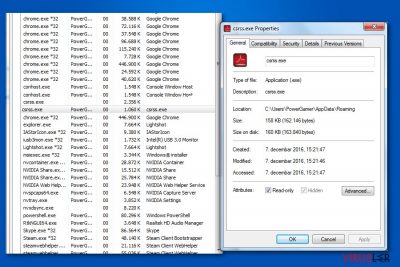 Csrss.exe trojani yasal bir Microsoft süreci gibi görünen tehlikeli bir siber tehdittir.
Csrss.exe trojani yasal bir Microsoft süreci gibi görünen tehlikeli bir siber tehdittir.
Csrss.exe Trojan, bilgisayarda çeşitli kötücül aktiviteler yapmak üzere tasarlanmış bir kötücül yazılımdır. Bununla birlikte, tüm normal işletim sistemlerinde aynı adla çalışan tamamen yasal bir Microsoft işlemi olduğunu da belirtmek önemlidir- csrss.exe (İstemci Sunucu Çalışma Zamanı Alt Sistemi) – Windows altında grafik komut kümelerini yönetmek için tasarlanmıştır. Dosyanın bu yasal sürümü, C:\Windows\System32 klasöründe bulunur.
Bu nedenle, kullanıcıların, yasal bir sistem işleminin adını kullanarak Trojan'ın bulaşmadığından emin olmak için sistemi güvenilir bir güvenlik yazılımıyla tarayarak yürütülebilir dosyayı kontrol etmeleri önerilir. Csrss.exe Trojan'ı gerçekten bilgisayarınızda bulunuyorsa, hassas verilerin ifşa edilmesi, diğer kötücül yazılımların sızması ve parasal kayıplar da dahil olmak üzere ciddi güvenlik sorunlarına neden olabilir.
Bununla birlikte, siber güvenlik çözümleri Csrss.exe virüsünün kötü amaçlı sürümünü Mal/Generic-S, Trojan.Agent.DVCM, Win32:Malware-gen, Artemis!CDCB42F6700F, Trojan:Win32/Fakecrss, vb. olarak algılayabilirler.
| İsim | Csrss.exe trojan |
|---|---|
| Tip | Truva Atı |
| Tehlike Seviyesi | Yüksek |
| Olası İlişki | TrustedInstaller |
| Semptomlar | Bozulmuş bilgisayar performansı: sistem donması ve çökmesi; müdahaleci tarayıcı yönlendirmeleri; bazı programların yüklenmesinin çok uzun sürmesi ya da hiç açılmaması |
| Dağıtım | Kötü amaçlı spam e-posta ekleri, sahte güncellemeler, istismarlar, yazılım güvenliğini kırma, vb. |
| Potansiyel Tehlikeler | Kişisel bilgiler, bankacılık verileri ve kimlik bilgilerinin kaybedilmesi. Tuş vuruşlarını bağlayabilir ve diğer enfeksiyonlara arka kapı açabilir. |
| Kaldırma | Csrss.exe Trojan'ini silmek için, bilgisayarınızı güçlü bir anti-virüs yazılımıyla taramalısınız. İşlemin başarısız olma ihtimaline karşı, Ağ ile Güvenli Moda aşağıda açıklandığı şekilde erişebilirsiniz |
| Sistem Düzeltmesi | Kötücül yazılımı sisteminizden sildikten sonra karşılaşabileceğiniz sorunlara karşı, FortectIntego gibi virüs zararı düzeltme araçları kullanın |
Kullanıcıların çoğu, Csrss.exe Trojan'inin neden olabileceği tehlikelerin farkında değildir. Herhangi bir onay almadan sisteme sızdıktan sonra, arka planda gizlenir ve son derece kötü niyetli sayısız faaliyet gerçekleştirir. Bilgisayar uzmanlarına göre, enfeksiyon aşağıdaki eylemleri gerçekleştirerek sizi ve bilgisayarınızın güvenliğini riske atabilir:
- Yüksek miktarda CPU gücü kullanarak kripto madenciliği yapma;
Şifreleri ve giriş kayıtlarını ele geçirmek için fare hareketlerini kaydetme;
Bilgisayar korsanları için virüslü sisteme uzaktan erişim sağlamak ve diğer tehlikeli yazılımları yüklemelerine izin verme.
Sonuç olarak, Csrss.exe trojan virüsünün varlığı, yukarıda bahsedildiği gibi ciddi sonuçlara sebep olabileceği için asla tolare edilmemelidir. Yine de, eğer bu işlem daha önce de bahsettiğimiz gibi Windows yazılımına aitse, o zaman sonlandırılmamalıdır. Aksi takdirde sisteme ciddi zararlar verebilirsiniz.
 Csrss. exe Trojan'i, hassas bilgileri çalmak için programlanmıştır.
Csrss. exe Trojan'i, hassas bilgileri çalmak için programlanmıştır.
Sistemdeki Csrss.exe Trojan'ini tespit etmek
Uzmanlar, yasal Microsoft dosyasının Ç:\Windows\System32/ dizininde bulunması gerektiği konusunda kullanıcılarımızı uyarmış bulunmakta. Aynı ad altında ancak farklı bir konumda çalışan bir işlem bulursanız. kötücül yazılım olup olmadığını kontrol etmek için güvenilir bir anti-virüs yazılımıyla tüm sisteminizi tarayın.
Csrss.exe Trojan virüsünü tespit edemezseniz, kimlik bilgilerinizin ve diğer hassas verilerinizin kötü niyetli kişilere sızdırılması ihtimali oldukça yüksektir. Sonuç olarak, uzun vadede çok büyük mali kayıplar ve hatta kimlik hırsızlığı ile karşılaşabilirsiniz.
Ayrıca, Csrss.exe Trojan'inin varlığı nedeniyle bilgisayarınızın yavaşladığını ve garip davrandığını fark edebilirsiniz. Bunun nedeni kötücül yazılımın Biçoin, Monero, ZCash vb. dahil olmak üzere dijital para madenciliği yapmka için bilgisayarınız kaynaklarından yararlanmasıdır. Diğer bir deyişle, sistem uzun süre boyunca yüksek sıcaklıklarda çalışmaya zorlanabilir. Bu da sistem çökmelerine, artan gecikmeye ve donmaya neden olabilir.
Bu nedenle, bilgisayarınızda Trojan olup olmadığını kontrol etmenizi ve ve gerekirse Csrss.exe Truva Atını kaldırmanızı önemle tavsiye ederiz. Bur tür kötücül yazılımların esas olarak sistemin derinliklerine gizlenmek ve bileşenlerini tüm işletim sistemine yerleştirmek üzere programlandığını unutmayın.
Aynı şekilde, Csrss.exe Trojan'ini manuel olarak kaldırmamalısınız. Bu işlemi Görev Yöneticisinde durdurmayı deneyen kuşüler, şu tür bir hata mesajı bildirdiler:
Dosyada değişiklik yapmak için TrustedInstaller izniniz yok.
Sistemi düzeltmeye çalışırken bu tür sorunları önlemek ve kişisel verileriniz korumak için otomatik kaldırma yöntemlerini kullandığınızdan emin olun. Bu durumda virüsü sizin yerinize sistemden silebilecek olan SpyHunter 5Combo Cleaner kullanmanızı şiddetle tavsiye ederiz. Kötücül programı tamamen sonlandırdıktan sonra, bilgisayarınızı FortectIntego ile de taramanızı öneririz – bu onarım aracı, hasarlı Windows sistem dosyalarını onarabilir ve kayıf defterini enfeksiyondan önceki haline geri yükleyebilir.
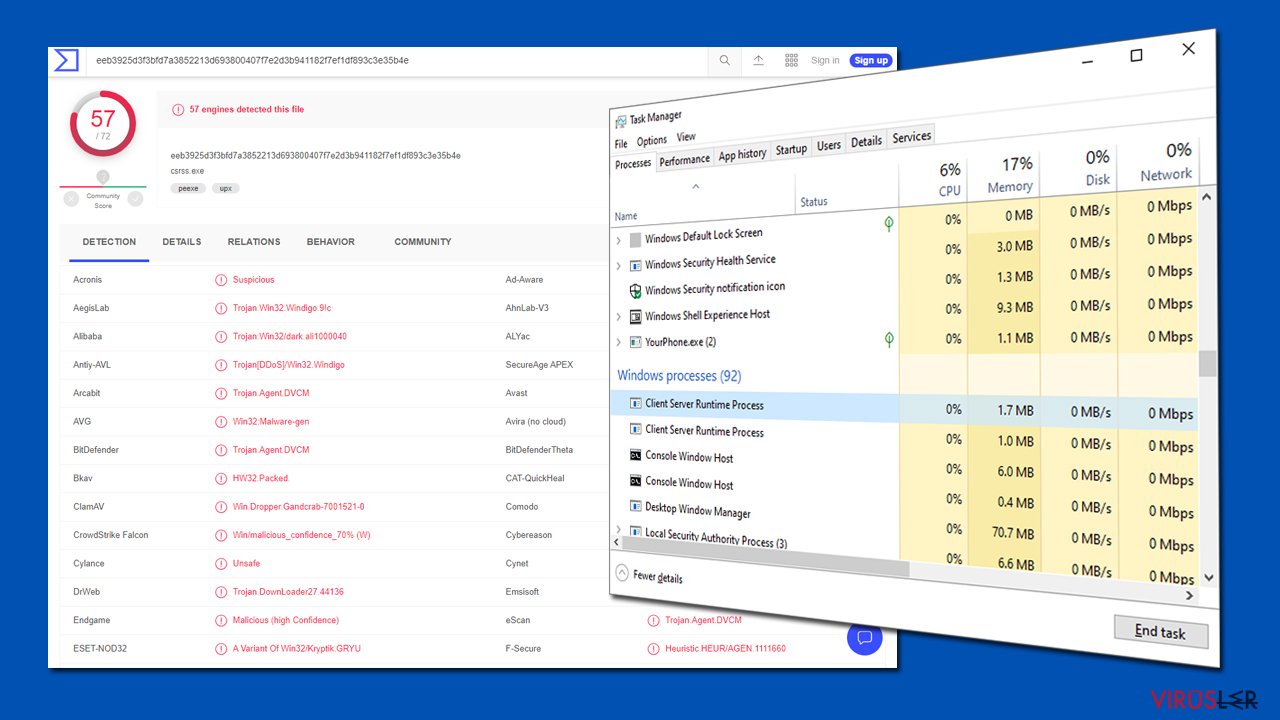 Csrss.exe trojani çok sayıda farklı siber enfeksiyonla ilişkilendirilebilir
Csrss.exe trojani çok sayıda farklı siber enfeksiyonla ilişkilendirilebilir
Sistemde Trojanleri engellemenin yolları
Kötü amaçlı programların sisteminize girmesinin birincil yolu, şüpheli yazılım yüklemeyi teklif eden güvenilmez web siteleridir. Genellikle, uygulamanın yasal olup olmadığını belirlemek zordur ve kullanıcılar aslında gereksiz olan programları yakından incelemeden yüklerler.
Suçlular, Truva atlarını masum yazılım kılığında eşler arası (P2P) dosya paylaşım sitelerine yükler ve tuzağa düşen acemi bilgisayar kullanıcılarından faydalanır. Aynı şekilde, uygulamaları yalnızca yetkili web sitelerinden indirim yüklemek de önemlidir.
Ek olarak, bazı çevrimici reklamlar ve köprüler, kötücül programları otomatik oalrak yükleyen sahte komut dosyalarını yürütmek üzere tasarlanmıştır. Bu nedenle, çevrimici olarak hiçbir ticari içeriğe tıklamayın ve profesyonel anti-virüs programları kullanın.
Algılandıktan hemen sonra Csrss.exe Trojan'i silmek için özel yazılım kullanın
Sisteminizde çalışan şüpheli bir işlem fark ettiyseniz, bunun hemen ortadan kaldırılması gereken Csrss.exe Trojan olabileceğini unutmayın. Potansiyel olarak tehlikeli olmadığından emin olmak için yürütülebilir dosyanın konumunu kontrol edebilrisiniz – güvenli bir dosyanın C:\Windows\System32/ dizininde bulunması gerekir.
Aksi takdirde, bilgisayarınızı güçlü bir anti-virüs ile tarayarak Csrss.exe Truva Atını kaldırabilirsiniz. Truva Atlarının tamamen ortadan kaldırılması gereken çok sayıda ek bileşeni olduğundan en iyisini seçmek çok önemlidir. Bu prosedür yalnızca profesyonel güvenlik araçları gerektirir.
Csrss.exe Trojan'inin kaldırılması için en önemli önerilerimiz şu güvenli uygulamalarıdır: SpyHunter 5Combo Cleaner ve Malwarebytes. Uzmanlarımız, okuyucularımıza en iyi seçenekleri seçmek için BedyNet.rü ekibiyle işbirliği yaptı. Ek olarak, bozuk sistem dosyalarını onarmak için sistemi FortectIntego ile kontrol etmeniz gerektiğini unutmayın. Alternatif olara, sisteminizi virüs temizlemeye nasıl hazırlayacağınızı öğrenmek için aşağıdaki talimatları kontrol edin.
Csrss.exe trojan'i Elle Kaldırma Rehberi
Fidye yazılımlar : Güvenli Mod ile Fidye Yazılımlardan Manuel Kurtulma
Trojan enfeksiyonları sistemin derinliklerinde gizlenebileceğinden ve manuel olarak bulunmais imkansız olduğundan, otomatik Csrss.exe ttruva atı temizleme işlemini başlatmadan önce bilgisayarınızı Ağ ile Güvenli Modda başlatmalısınız.
Önemli! →Manuel, yani kendi kendinize tüm gerekli işlemleri yaparak virüs silme işlemi uzman olmayan bilgisayar kullanıcıları için çok detaylıdır. Bu işi doğru bir şekilde halletmek için ciddi bir IT bilgisine sahip olmanız gerekir. Eğer çok önemli dosyalar silinir ya da zarar görürse bu tüm sistemin çökebileceği anlamına gelebilir. Ayrıca bu işlemleri bitirmek saatler alabilir. Bu yüzden aşağıda açıkladığımız otomatik silme programlarını kullanmanızı önemle tavsiye ediyoruz.
1. Adım : Network ile Güvenli Mod'a ulaşma
Elle zararlı yazılım silme işlemleri en iyi Güvenli Mod ile gerçekleşir.
Windows 7 / Vista / XP
- Bilgisayarı yeniden başlatmak için : Başlangıç > Kapat > Yeniden Başlat > Tamam
- Bilgisayar yeniden başlatılırken Gelişmiş Boot Seçeneklerini görene kadar birkaç kez F8 tuşuna basın (eğer F8 ile Güvenli Mod ekranına geçemezseniz F2, F12 ve Del tuşlarını da deneyebilirsiniz. Ana kart modeline göre tuşlar değişebiliyor)
- Listeden Network ile Güvenli Mod seçeneğini seçin.

Windows 10 / Windows 8
- Başlat tuşuna sağ tıklayarak Ayarlar seçeneğine tıklayın

- Aşağı bölümde yer alan Güncelleştirme & Güvenlik.

- Ardından Kurtarma seçeneğine tıklayın.
- Bu pencerede Gelişmiş Başlangıç bölümüne gelin.
- Şimdi yeniden başlat butonuna tıklayın.

- Sorun Gider kutusuna tıklayın.

- Uzman seçeneğine ilerleyin

- Başlangıç seçenekleri kutusuna tıklayın.

- Yeniden Başlat seçeneğini seçin.
- Şimdi klavyeden 5 tuşuna ya da 5 ) Network ile Güvenli Modu Aktifleştir seçeneğine tıklayın.

2. Adım : Şüpheli işlemleri kapatın
Windows Güvenlik Yöneticisi, bilgisayarda çalışır durumda olan tüm işlemleri gösteren oldukça kullanışlı bir araçtır. Eğer virüs bir işlem gerçekleştiriyorsa bunu kapatmanız gerekir.
- Ctrl + Shift + Esc tuşuna basarak Windows Görev Yöneticisini açın.
- Eğer açık değilse Diğer ayrıntılar yazısına tıklayın.

- Arka Plan İşlemleri bölümünü inceleyin ve şüpheli bir şey olup olmadığını kontrol edin.
- Bulursanız sağa tıklayın ve Dosya Konumunu Aç seçeneğine ilerleyin.

- İşlemler bölümüne geri dönün ve Görevi Sonlandır seçeneğini tıklayın.

- Şüpheli Dosyayı bulun ve silin.
3. Adım : Başlangıç programlarını kontrol etme.
- Ctrl + Shift + Esc tuşuna basarak Windows Görev Yöneticisini açın.
- Başlangıç sekmesine gidin.
- Şüpheli programın üzerine giderek Devre Dışı Bırak seçeneğini seçin.

4. Adım : Virüs dosyalarını silme
Virüs ile ilişkili olan dosyalar bilgisayarın çeşitli yerlerine dağılmış durumda olabilir. Bu dosyalar hakkında faydalı olabilecek bazı bilgiler verelim:
- Windows arama kutusuna Disk Temizleme yazın ve Enter'ı tuşlayın.

- Açılan pencerede temizlemek istediğiniz sürücüyü seçin (Çoğunlukla C: sürücüsü ana sürücü olur ve zararlı dosyalar burada bulunur).
- Silinecek Dosyalar listesinde şunları seçin:
Geçici İnternet Dosyaları
İndirilenler
Çöp Kutusu
Geçici Dosyalar - Sistem Dosyalarını Temizle seçeneğine tıklayın.

- Ayrıca aşağıdaki listede yer alan klasörlerde zararlı yazılım olup olmadığını kontrol edin (Windows Arama kutusuna aşağıdakileri girin ve Enter tuşuna basın) :
%AppData%
%LocalAppData%
%ProgramData%
%WinDir%
İşlemler bittikten sonra Yeniden Başlat seçeneği ile bilgisayarınızı normal şekilde açın.
System Restore kullanarak Csrss.exe trojan programını kaldır
Bilgisayarı Komut İstemi ile Güvenli Modda yeniden başlatmanın başka bir yolu:
-
Adım 1: Bilgisayarınız Safe Mode with Command Prompt modunda yeniden başlat
Windows 7 / Vista / XP- Start → Shutdown → Restart → OK seçeneğine tıkla.
- Bilgisayarınızın yeniden çalıştığında F8 tuşuna basmaya başlayın ve Advanced Boot Options penceresini görene dek devam edin.
-
Listeden Command Prompt seçeneğini seçin

Windows 10 / Windows 8- Windows giriş ekranından Power tuşuna basın. Şimdi Shift tuşuna basılı tutun ve Restart seçeneğine tıklayın. .
- Troubleshoot tuşunu seçin → Advanced options → Startup Settings ve Restart tuşuna basın.
-
Bilgisayar çalışmaya başladığında Startup Settings penceresinde Enable Safe Mode with Command Prompt seçeneğini seçin.

-
Adım 2: Sistem dosyalarınızı ve ayarları yeniden yükleyin
-
Command Prompt penceresi görününde, cd restore seçeneğini girin ve Enter seçeneğine tıklayın.

-
Şimdi rstrui.exe girin ve Enter seçeneğine tekrar girin..

-
Yeni pencere göründüğünde Next seçeneğine tıklayın ve Csrss.exe trojan sisteme girmesinden önceki duruma dönün. Sonra Next seçeneğine tıklayın.


-
Sistem geri yüklemesini başlatmak için Yes seçeneğine tıklayın

-
Command Prompt penceresi görününde, cd restore seçeneğini girin ve Enter seçeneğine tıklayın.
Son olarak kripto- fidye yazılımlara karşı korumanız olmalı. Bilgisayarınızı Csrss.exe trojan ve diğer fidye yazılımlardan korumak için güvenilir bir korsan yazılım programı kullanın. FortectIntego, SpyHunter 5Combo Cleaner veya Malwarebytes bu iş için uygun olabilir.
Önerdiklerimiz
Devletin sizi takip etmesine izin vermeyin
Devletler kişilerin tüm bilgilerini öğrenmek ve vatandaşları gizlice takip edebilmek için türlü çareler arar. Bunu mutlaka dikkate almalı ve gizli bilgileri toplayan araçlar hakkında daha fazla bilgi edinmelisiniz. Devletin sizi takip etmesinin önüne geçebilmek için internette tamamen gizli bir şekilde dolaşmalısınız.
Bilgisayarda internete bağlandığınızda farklı bir lokasyon seçerek güvenli bir şekilde konum gizlenebiliyor. Private Internet Access VPN programını kullanarak bu casus yazılımlardan tamamen kurtulabilir ve rahat bir internet deneyimi yaşarsınız.
Bu şekilde devletin sizden alabileceği bilgileri belirleme şansına sahip olursunuz ve bazı bilgiler sadece size kalır. Her ne kadar yasal olmayan bir şey yapmasanız ya da seçtiğiniz siteler ve programların hepsi yasal olsa da VPN servisi kullanarak güvenlik seviyenizi kendiniz belirleyebilirsiniz.
Herhangi bir siber saldırıya karşı dosyalarınızı yedekleyin
Zararlı yazılımlardan kaynaklanan yazılımsal sorunlar ya da dosya şifreleme virüslerinin yol açtığı problemler bilgisayarlarda kalıcı sorunlara yol açabilir. Eğer dosyalarınızı bu sorunları yaşamadan önce yedeklerseniz bu sorunları kolaylıkla aşabilirsiniz.
Bilgisayarda oluşan her önemli değişimden sonra cihazı tekrar yedeklemek hayati bir önem taşıyabilir. Bu sayede bilgisayarınızda meydana gelebilecek türlü sorunlar karşısında aldığınız son yedek dosyaları kolaylıkla yükleyebilir ve kayıpsız bir şekilde önünüze çıkan problemi çözebilirsiniz.
Eğer dosyalarınızın son sürümler her zaman yedeklenmiş olursa yeni bir sorun karşısında hayal kırıklığı, çöküntü ya da büyük bir maddi kayıp yaşamazsınız. Bu sayede zararlı yazılımlar bir anda ortaya çıktığında hazırlıksız yakalanmamış olursunuz. Sistem yedekleme işlemleri için Data Recovery Pro programını kullanabilirsiniz.





















